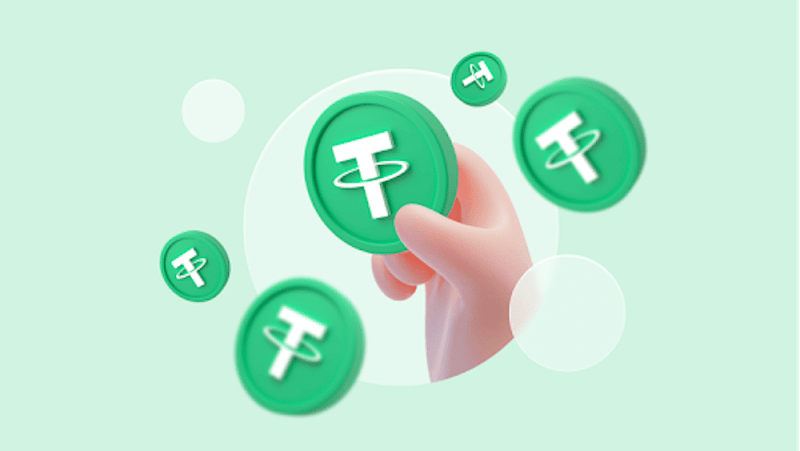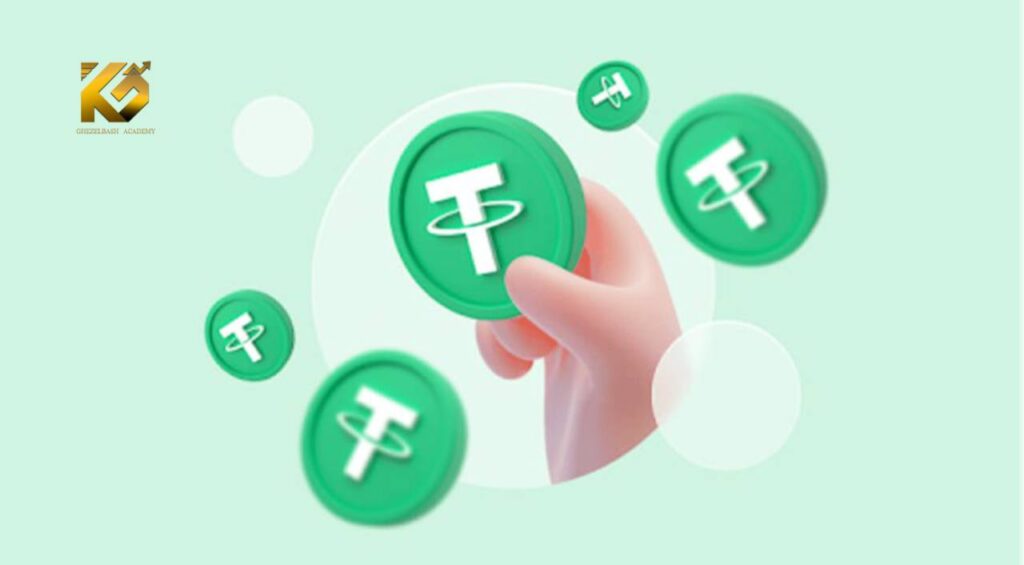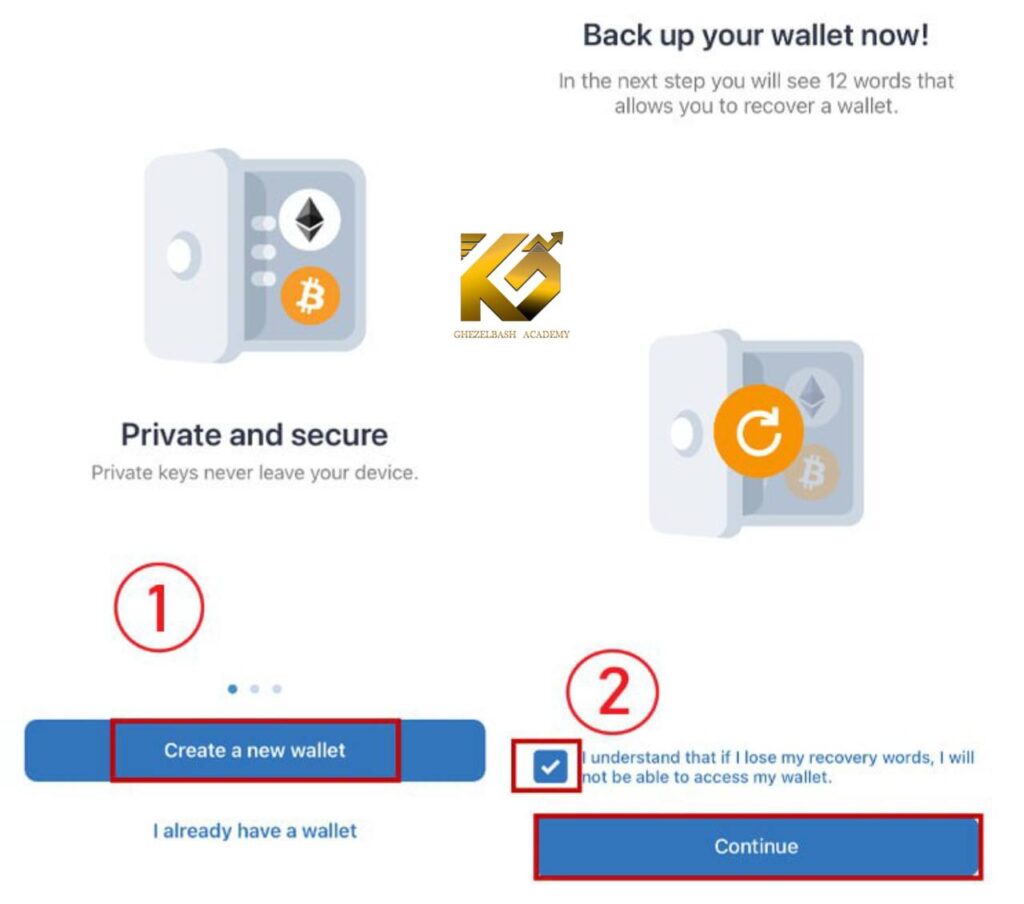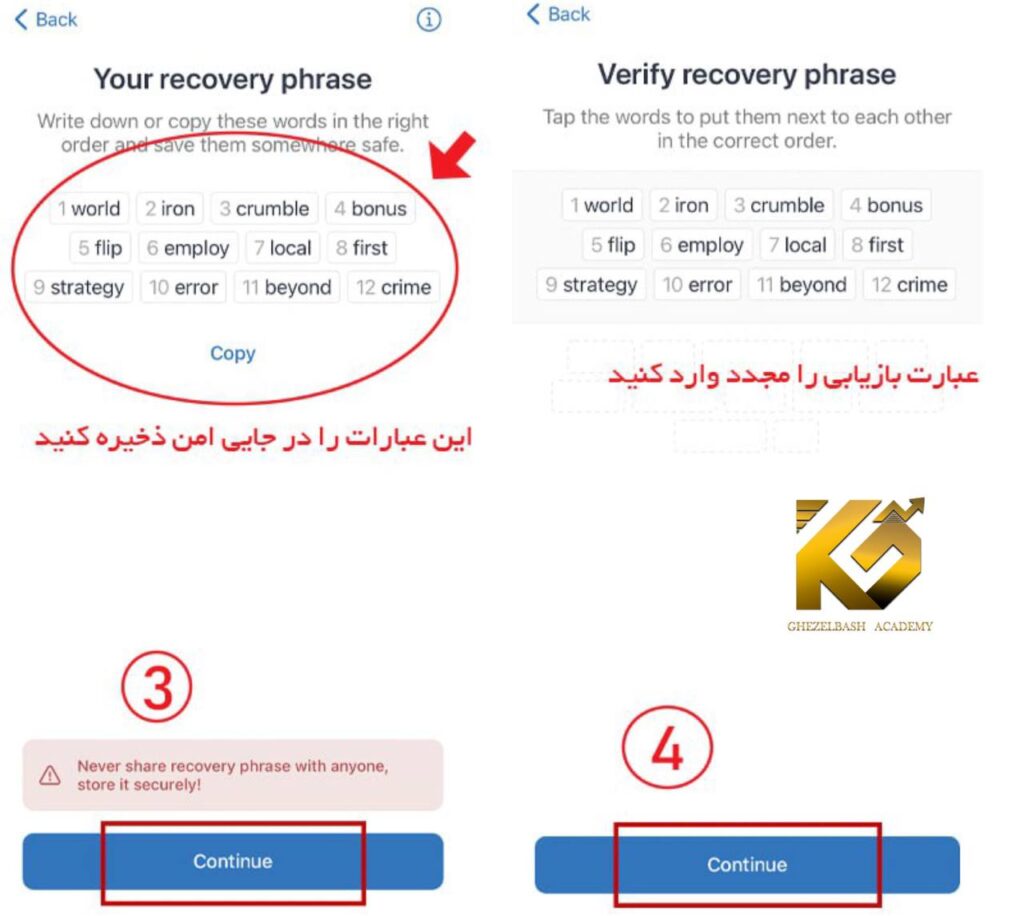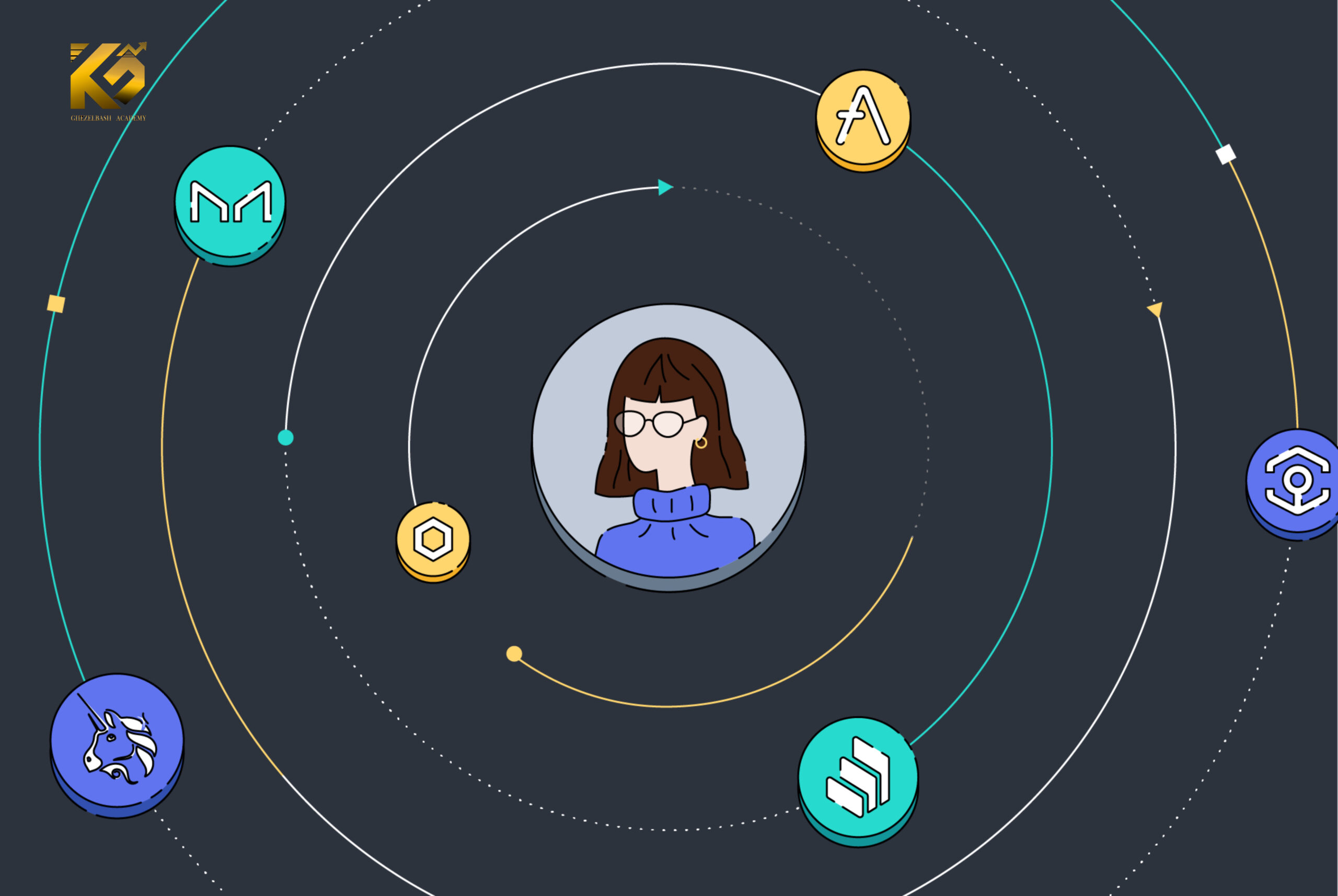ارز های دیجیتال در عین شفافیت و منعطف بودن، از نوسانات بالا و پایین بسیار زیادی برخوردارند. سرمایه گذاران، معمولا
تتر را به عنوان ارزی برای محافظت در برابر نوسانات و یا سیو سود خود از معاملات کریپتوکارنسی در نظر می گیرند. داشتن یک کیف پول امن و با فضای کاربری ساده یکی از بهترین موهبتهایی است که یک تریدر میتواند در بازار رمز ارزها داشته باشد. در این مقاله از آکادمی قزلباش به مراحل ساخت کیف پول تتر می پردازیم
کیف پول USDT چیست ؟
برخلاف ارزهای رمزپایه معمولی، استیبل کوینها به ارزهای فیات مانند یورو یا دلار متصل میشوند. یکی از محبوب ترین “توکن های پایدار” USDT تتر است. ما به شما می گوییم که کیف پول USDT چیست. کیف پول رمزنگاری یک شناسه منحصر به فرد برای دسترسی، ذخیره و مدیریت ارزهای دیجیتال است. انواع مختلفی از کیف پول های کریپتو وجود دارد، اما مقررات اساسی عملکرد آنها یکسان است. کیف پول Tether به صورت جداگانه دارای یک کلید عمومی ویژه است که برای پذیرش رمزارز استفاده می شود و یک کلید مخفی که برای دسترسی به آن مورد نیاز است. کلید مخفی را می توان به اشتراک گذاشت، اما کلید خصوصی باید با خیال راحت ذخیره شود.
نحوه ایجاد کیف پول Tether
کیف پول Paybis با تمرکز بر کاربرپسند بودن توسعه داده شده است و کیفیت صرافی ما را منعکس می کند. اگر این ویژگی برای شما مهم است، این کیف پول ممکن است انتخاب مناسبی برای مدیریت Tether باشد. به دست آوردن یک فرآیند ساده است
به نمایه Paybis خود وارد شوید یا اگر قبلاً آن را ندارید، آن را باز کنید کلیک کنید؛ در بالای صفحه یا دکمه “باز کردن کیف پول” را فشار دهید«افزودن کیف پول» را انتخاب کنید و تنها در چند ثانیه کیف پول Tether رایگان خود را دریافت خواهید کرد
میتوانید به همین راحتی کیف پولهایی را برای سایر ارزهای دیجیتال اضافه کنید و همه آنها از نمایه شما قابل دسترسی خواهند بود
کیف پول USDT چگونه کار می کند؟
کیف پول پلت فرم شما دقیقاً مانند هر کیف پول USDT دیگری کار می کند. هیچ کارمزد اضافی به جز کارمزدهای استاندارد تراکنش بلاک چین وجود ندارد و ارز دیجیتال شما همیشه تحت کنترل شماست.
به طور کلی، برای استفاده از کیف پول رایگان USDT ما، خرید ارز دیجیتال در این پلتفرم غیر ضروری است. کافیست روی سوئیچ “سپرده” وصل شوید تا کلید عمومی خود را ببینید. سپس می تواند USDT را از هر کیف پول یا صرافی اضافی دریافت کند.
اگر تصمیم به خرید ارز دیجیتال در سرویس ما دارید، احتمالا متوجه خواهید شد که کیف پول ما به طور کامل در صرافی این پلتفرم گنجانده شده است. ما تمام تلاش خود را می کنیم تا بهترین سرویس مبادله فیات به ارز دیجیتال را ایجاد کنیم و می خواهیم محصول خود را به مناسب ترین کیف پول usdt رایگان تبدیل کنیم.
بنابراین، اکنون میدانید که کیف پول Tether چیست، چگونه میتوانید آن را دریافت کنید و چه چیزی فضای ذخیرهسازی را منحصربهفرد میکند. تنها با چند کلیک کیف پول usdt ایجاد کنید و همین امروز سفر خود را به دنیای ارزهای دیجیتال آغاز کنید!
مزایای کلیدی استفاده از کیف پول دیجیتال USDT
مزیت اصلی کیف پول تتر کریپتو توانایی مبادله USDT با بیت کوین یا هر ارز دیجیتال دیگر در پلتفرم های منحصر به فرد فعال در اینترنت است. در عین حال، چنین معامله ای با حداکثر سطح حفاظت ارائه می شود، با حداقل کمیسیون همراه است و در کسری از ثانیه انجام می شود.
مزیت دیگر ناشناس بودن است. هنگام ایجاد کیف پول رمزنگاری، نیازی به ارائه اطلاعات شخصی ندارید. فقط کلید عمومی در دسترس عموم است – آدرس کیف پول دیجیتال. این امر خطر نشت اطلاعات خصوصی را که اغلب هنگام استفاده از کارت های بانکی و سیستم های پرداخت الکترونیکی اتفاق می افتد، از بین می برد.
مزایای اصلی اپلیکیشن کیف پول تتر:
- کاربر دارای مجوز از هر ابزار متصل به اینترنت است.
- اکثر کیفپولهای تتر دلاری دارای یک رابط ساده هستند که به شما امکان میدهد به سرعت یک حساب ایجاد کنید و برای تازهواردان جامعه ارزهای دیجیتال جذاب باشد.
- مناسب برای ارسال مکرر تراکنش ها با مبالغ کم.
کیف پولهای کریپتو ابزاری جهانی برای ذخیره و مبادله ارزهای دیجیتال هستند. با وجود کاهش فعلی نرخ بیت کوین و سایر آلت کوین های محبوب، تعداد تراکنش ها با آنها کاهش نمی یابد بلکه هر روز در حال افزایش است. بازار ارزهای دیجیتال در حال توسعه است.
هر یک از کیف پولهای ارز دیجیتال usdt دارای ویژگیها، مزایا و معایب منحصربهفردی است. برخی از کاربران ترجیح می دهند چندین نوع کیف پول را برای اهداف مختلف ترکیب کنند.
ساخت کیف پول تتر
برای ساخت کیف پول تتر ، دو گزینه دارید. یا می توانید انتخاب کنید:
- یک صرافی کریپتو یا
- ارائه دهنده کیف پول اختصاصی
تنها کاری که باید انجام دهید این است که چهار مرحله ساده را دنبال کنید:
1. یک ارائه دهنده کیف پول قابل اعتماد انتخاب کنید. می توانید به MyEtherWallet، MetaMask و Trust Wallet بروید.
2. برنامه را دانلود و بر روی دستگاه خود نصب کنید.
3. برای یک حساب کاربری ثبت نام کنید و مراحل تأیید را دنبال کنید.
4. USDT ها را اضافه کنید.
آموزش ساخت کیف پول USDT در تراست ولت
یکی از بهترین گزینه ها برای ساخت کیف پول تتر، تراست والت است. تراست والت امن ترین و ساده ترین کیف پول موبایل است که میتوانید به راحتی آن را بر روی گوشی خود نصب کنید و پس از ساخت کیف پول تتر های خود را به آن منتقل کنید. مرحله اول دانلود تراست والت است. به لینک مشخص شده مراجعه کنید و برنامه را در گوشی خود دانلود و نصب کنید. در ادامه آموزش گام به گام ساخت کیف پول تتر در تراست ولت را برای شما آورده ایم.
1.برنامه را باز کنید و بر روی گزینه “create new wallet” برای ساخت کیف پول جدید کلیک کنید.
2. تیک تایید هشدار عبارت بازیابی را فعال کنید و بر روی گزینه “continue” برای ادامه بزنید.
3. این مرحله مهم ترین مرحله ساخت کیف پول تتر است. شما باید عبارت بازیابی که به شما نشان داده شده است را به همین ترتیب و با املای درست در مکانی امن که هیچ کس به آن دست پیدا نکند ذخیره کنید.
4. حالا برای اینکه مطمئن شوید عبارات را درست ذخیره کرده اید باید یک بار دیگر آنها را به همان ترتیب وارد کنید.
به این ترتیب کیف پول شما ساخته می شود و میتوانید به راحتی آن را در اختیار صرافی که قصد خریداری تتر از آن را دارید بگذارید.
برای پیدا کردن آدرس کیف پول تتر کافی است مراحل زیر را دنبال کنید:
1.وارد کیف پول تراست شوید و بر روی آیکون خط و دایره در بالای صفحه کلیک کنید.
2. در نوار جستجو نام Tether را جستجو کنید تا لیست تتر در شبکه های مختلف به شما نمایش داده شود. سپس تتر را بر روی شبکه مورد نظر خود انتخاب نمایید. اگر تیک کنار نام تتر را فعال کنید می توانید آن را به صفحه اصلی کیف پول خود اضافه نمایید. مثلا ما در اینجا به دنبال آدرس در شبکه ترون یا TRC20 هستیم.
3. در صفحه کیف پول تتر می توانید مشاهده کنید که نماد TRC-20 در بالای صفحه قرار گرفته است. بر روی گزینه “Receive” کلیک کنید.
4. به این ترتیب آدرس برای شما نشان داده می شود و می توانید آن را با فرستنده به اشتراک بگذارید. هم میتوانید آدرس را کپی کنید و هم کد کیو آر را اسکن کنید. توجه کنید که در پایین این صفحه نیز هشداری مبنی بر این که این آدرس تتر در شبکه TRC-20 است مشاهده می شود.
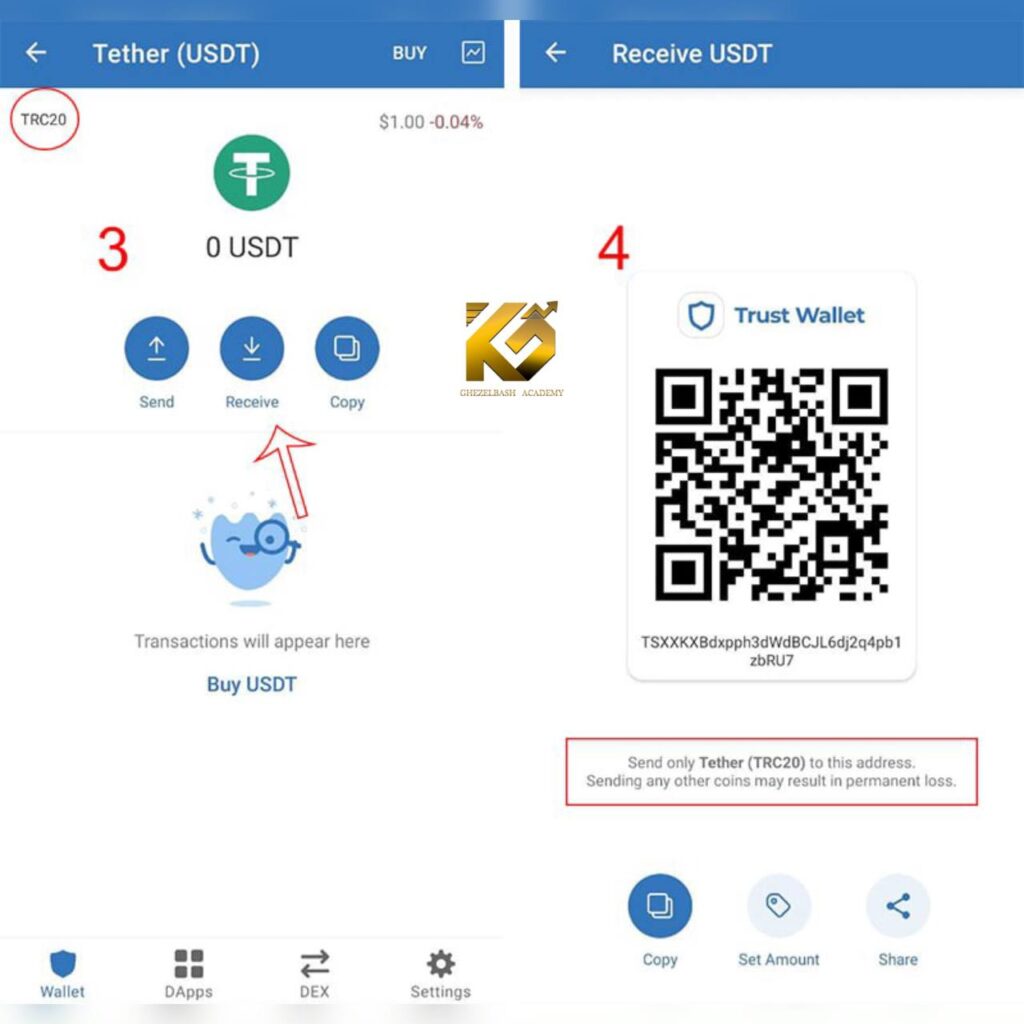
مراحل انتقال USDT به داخل و خارج از کیف پول شما
ساده ترین و سریع ترین (و پایدارترین) راه برای استفاده از USDT (tether) trc20. این یک استیبل کوین است، نرخ مبادله دلار آن را هدایت می کند و همیشه مثبت یا منفی برابر با مقادیر آن است.
1- ابتدا یک برنامه کیف پول usdt راه اندازی کنید (شما به یک توکن trc20 نیاز دارید، نه erc20 زیرا اغلب هنگام پرداخت آن را درخواست می کنند. در صورت تمایل می توانید تفاوت را به صورت آنلاین بخوانید). برای USDT، به یک کیف پول جداگانه یا یک کیف پول چند ارزی نیاز دارید. می توانید آن را از فروشگاه ها دانلود کنید.
2- در مرحله بعد، باید خود رمزارز را دریافت کنید. میتوانید از این برنامه کیف پول usdt و سایرین یک رمز در صرافی بخرید، اما در آنجا باید مجوز و تأیید (KYC) را انجام دهید.
3- به سرویس مثلا bestchange می رویم و در سمت چپ نشان می دهیم که چه چیزی می خواهیم بفروشیم (دلار) و چه چیزی می خواهیم بخریم (USDT). صرافی ها و نرخ ارز در سمت راست و حداقل مبلغ خرید نمایش داده می شوند.
4- می توانید با کارت پرداخت کنید، می توانید از پول نقد استفاده کنید، می توانید از پول الکترونیکی در کیف پول الکترونیکی استفاده کنید. راج
5- انتخاب بهترین دوره.
6- معمولاً باید شماره کارت و کیف پول خود را وارد کنید.
7- به عنوان یک قاعده، شما باید پول را به کارت یا کیف پول شخصی منتقل کنید و منتظر بمانید تا برسد. ما این کار را با مقدار کمی انجام می دهیم. اگر همه چیز درست باشد، مبلغ مورد نیاز را انتقال می دهیم.
نتیجه گیری
در این مقاله نحوه ساخت کیف پول تتر، انواع کیف پول ها و بهترین کیف پول های تتر را نیز توضیح داده ایم. برای راه اندازی و استفاده از کیف پول تتر خود، باید به نکاتی مانند امنیت بالا، رابط کاربری آسان و امکان دریافت، ذخیره و ارسال ارزهای دیجیتال خود نیز توجه کنید.
همانطور که میدانیم موفقیت در معاملات بازار ارزهای دیجیتال همانند تمامی حرفه های تخصصی دیگر، نیازمند مهارت و تجربه بسیاری است. با توجه به اینکه بسیاری از افراد زمان کافی برای فراگیری دانش مربوط به فعالیت در بازار را ندارند اما همچنان تمایل به کسب سود از این بازار را به عنوان شغل دوم خود دارند، آکادمی کمال قزلباش با ارائه خدمتی کارآمد برای کمک به این دسته از عزیزان در رابطه با آموزش ارز دیجیتال تلاش کرده است. کاربران میتوانند از خدمات ما به عنوان چراغ راه مسیر موفقیت خود در این بازار استفاده کنند. و در صورت تمایل به سرمایه گذاری در ارزهای دیجیتال و یا آموزش ارز دیجیتال در ارومیه با مشاورین ما به صورت کاملا رایگان در ارتباط باشید.